Mit der APRO.CON Version 25 können nun E-Rechnungen im ZUGFeRD-Format erstellt werden.
ZUGFeRD-Rechnungen sind äußerlich nicht von den bisher üblichen PDF-Rechnungen zu unterscheiden und werden auch auf genau die gleiche Weise erstellt. Die E-Rechnungen können, wie bisher mit Outlook oder der eingebauten SMTP-Mailfunktionen als Mail-Anhang verschickt werden. Auch der Dateiname bleibt identisch zu bisher.
Einstellungen
Allgemeine Programmeinstellungen
Um die E-Rechnungserstellung nutzen zu können, sind einige Einstellungen notwendig. Unter Programmeinstellungen / Allgemein / E-Rechnung ist die Option zu aktivieren:
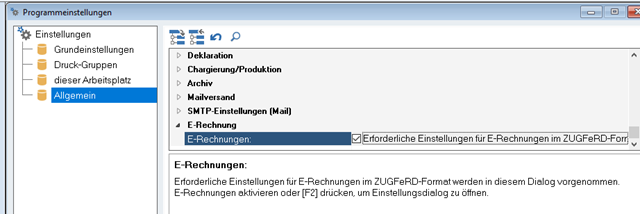
Beim Aktivieren der Funktion, sowie bei Drücken von [F2], wird der Einstellungs-Dialog für E-Rechnungen angezeigt:
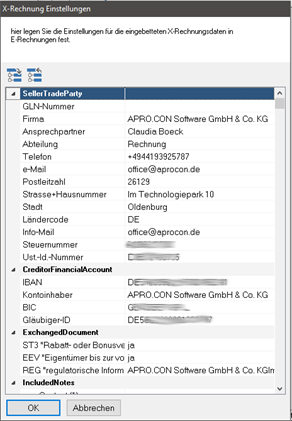
Hier sind alle Informationen zu hinterlegen, die den Rechnungssteller betreffen. Alle zutreffenden Felder müssen mit korrekten und vollständigen Angaben ausgefüllt werden. Falsche Angaben oder fehlende Pflicht-Informationen können dazu führen, dass die erstellten E-Rechnungen ungültig sind und vom Rechnungsempfänger abgelehnt und nicht bezahlt werden.
Zahlungsbedingungen
Die Zahlungsbedingungen müssen vollständig gepflegt sein, auch die Zahlungsart jeder Zahlungsbedingung.
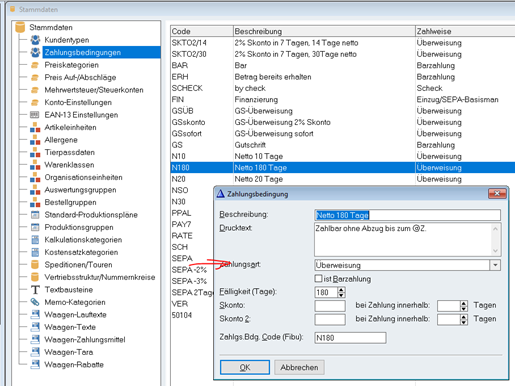
Bankeinzug mit SEPA-Mandat
Im Fall von Bankeinzug sind die SEPA-Angaben vollständig zu pflegen.
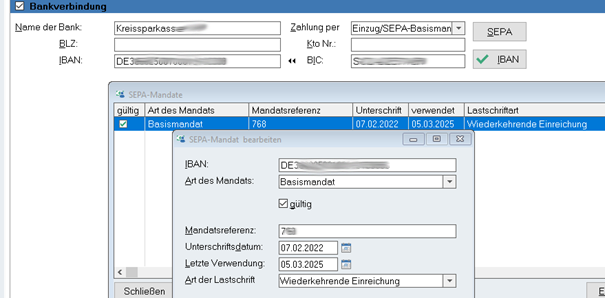
GLN-Nummern
Viele Rechnungsempfänger verlangen die Angabe der GLN bzw. ILN Nummern. Dies betrifft dann sowohl Auftraggeber, als auch Rechnungsempfänger und Lieferadresse. Im Fall einer Lieferadresse, die nicht mit dem Auftraggeberadresse übereinstimmt, kann die ILN im Adressdatensatz eingeben werden:
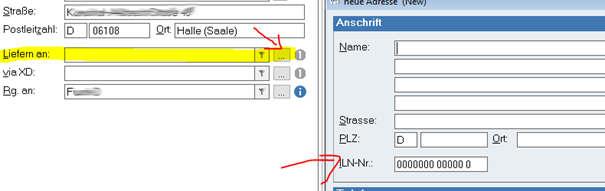
GTIN-Nummern (EAN)
Einige Rechnungsempfänger verlangen die Angabe von EAN-Nummern der berechneten Artikel. Diese müssen dann als Handelscode vorliegen. Variable Codes (beginnend mit Ziffer 2 und Buchstaben / Platzhalter) sind hier nicht zulässig.
Elektronische Adresse
Einige Rechnungsempfänger verlangen die Angabe eine elektronischen Adresse. In der Regel genügt das Hinterlegen der Mailadresse des Rechnungsempfängers. Sofern unter „Kontakte“ ein abweichender Mailempfänger für Rechnungen hinterlegt ist, wird diese Mailadresse verwendet.
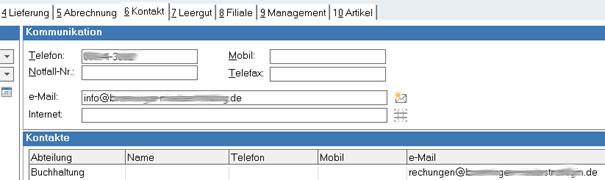
Erstellen von E-Rechnungen
Rechnungserstellung in APRO.CON
Die meisten E-Rechnungsempfänger wollen auch die Angaben des Lieferscheins, der mit der Rechnung abgerechnet wurde, verarbeiten. Aus diesem Grund ist es meistens nicht möglich, dass
- Manuell erstellte Rechnungen ohne Lieferscheinbezug akzeptiert werden.
- Sammelrechnungen mit mehreren Lieferscheinen pro Rechnung
akzeptiert werden.
Die Faustregel ist also, bei E-Rechnungen immer genau ein Auftrag pro Rechnung.
Brutto-Rechnungen
Im E-Rechnungsstandard ist eindeutig festgelegt, dass alle Preise in Netto anzugeben sind.
APRO.CON unterstützt auch Brutto-Rechnungen. Es ist zwar möglich, zu den Brutto-Rechnungen E-Rechnungen auszustellen, dabei werden die Bruttopreise dann in Netto-Preise umgewandelt. Hierdurch kann es zu Rundungsdifferenzen kommen, so dass der Zahlbetrag der E-Rechnung abweichend ist zum Zahlbetrag der Ursprungsrechnung. Daher ist es nicht empfohlen, Bruttorechnungen an E-Rechnungsempfänger zu versenden, die diese elektronisch verarbeiten wollen.
Einbettung der elektronischen Rechnungsdaten in das Rechnungs-PDF
Die E-Rechnung besteht aus dem „normalen“ PDF, welches in APRO.CON erstellt wird, sowie einer XML Datei, welche die elektronischen Rechnungsdaten enthält. Diese XML Datei wird „als Anhang“ mit der PDF Datei verbunden. Das Ergebnis ist eine etwas größere PDF Datei, welche neben der visuellen PDF Darstellung die XML Daten enthält.
Wichtig: Es ist es nicht möglich, eine Rechnung aus dem Vorschaufenster heraus als E-Rechnung per Mail zu verschicken.
Senden der E-Rechnung als Mail
Um eine E-Rechnung zu erstellen und per Mail zu verschicken, sind folgende Wege möglich:
1. Aus der Rechnungstabelle die Druckfunktion verwenden. Die Option „Druckvorschau“ darf nicht aktiviert sein. Die Optionen „nur PDF erzeugen“ und „PDF per Mail versenden“ aktivieren.
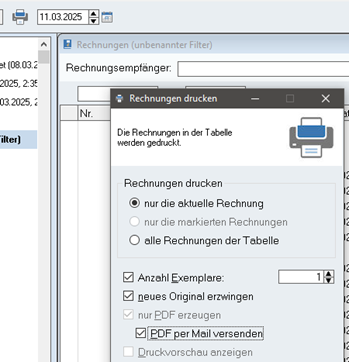
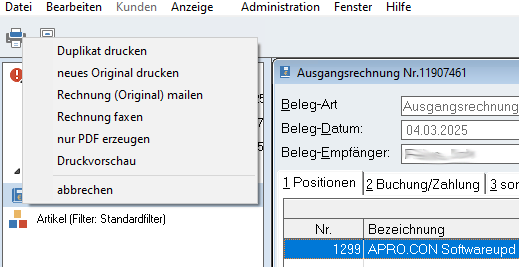
2. Aus der geöffneten Rechnung heraus die Druckfunktion aufrufen. Die Option „Druckvorschau“ darf nicht aktiviert sein. Den Menüpunkt „Rechnung (Original) mailen“ aufrufen.
3. Aus der geöffneten Rechnung heraus die Druckfunktion aufrufen. Die Option „Druckvorschau“ darf nicht aktiviert sein. Den Menüpunkt „nur PDF erzeugen“ aufrufen.
Die erzeugte PDF wird dadurch weder gedruckt noch per Mail verschickt, sondern nur im Belegarchiv abgelegt. Man kann nun das Belegarchiv öffnen und die erstellte Rechnung als PDF per Doppelklick öffnen. Dies ersetzt die Druckvorschau.
Ist die Rechnung in Ordnung, kann man mit dem „Outlook“ Button den Mailversand starten. Die PDF wird als Anhang an den Mailentwurf angehängt.
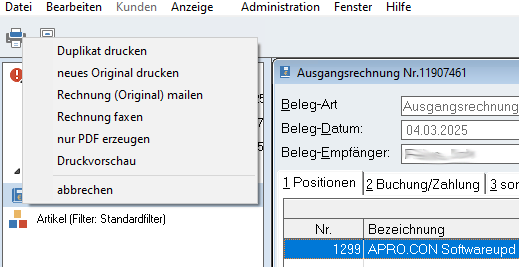
Fotos: APRO.CON, luckybusiness/Adobe Stock
